premiere的螺旋框转场效果怎么制作
来源:网络收集 点击: 时间:2024-03-08【导读】:
premiere的螺旋框转场效果,是很常见的转场效果,在视频后期软件里面的做法很简单,今天我就来分享一下:premiere的螺旋框转场效果怎么制作工具/原料more电脑系统:win10专业版 64位操作系统Premiere版本:Adobe Premiere Pro CS6Premiere软件的操作方法: 1/6分步阅读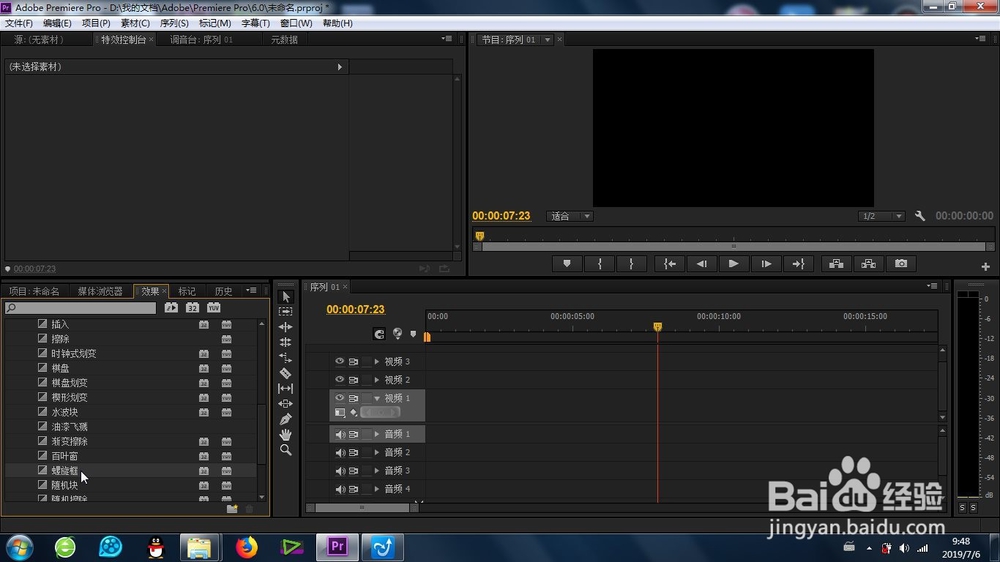 2/6
2/6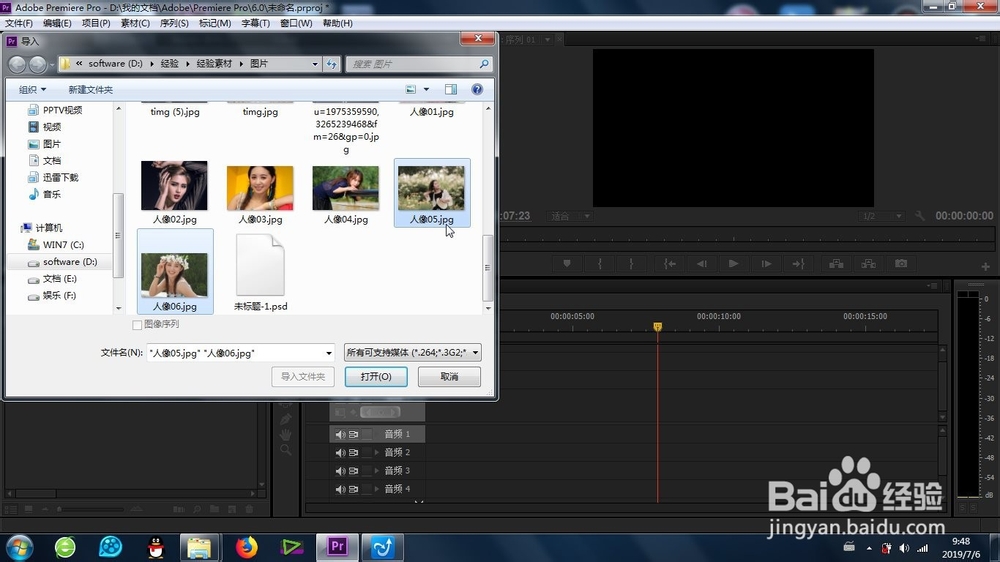 3/6
3/6 4/6
4/6 5/6
5/6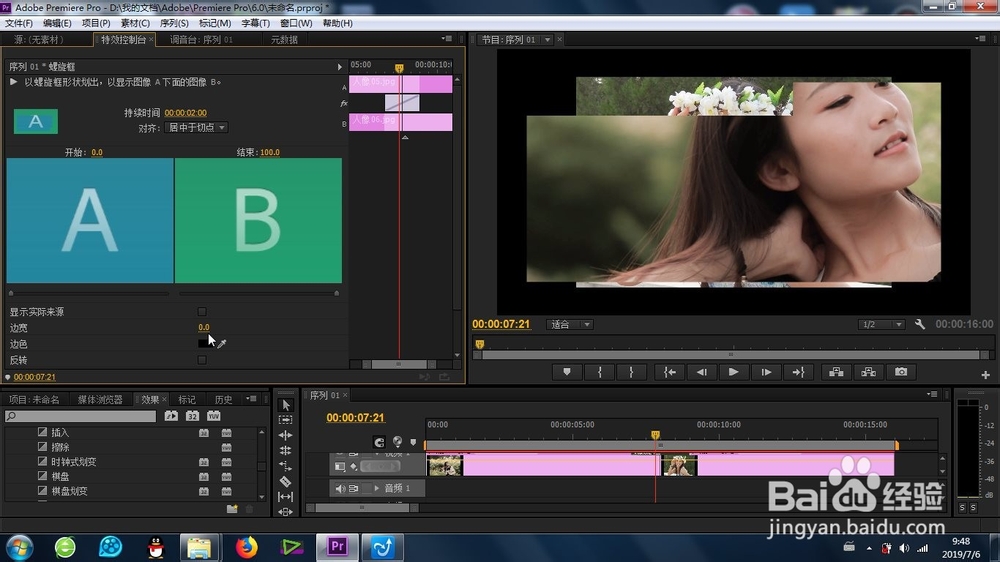
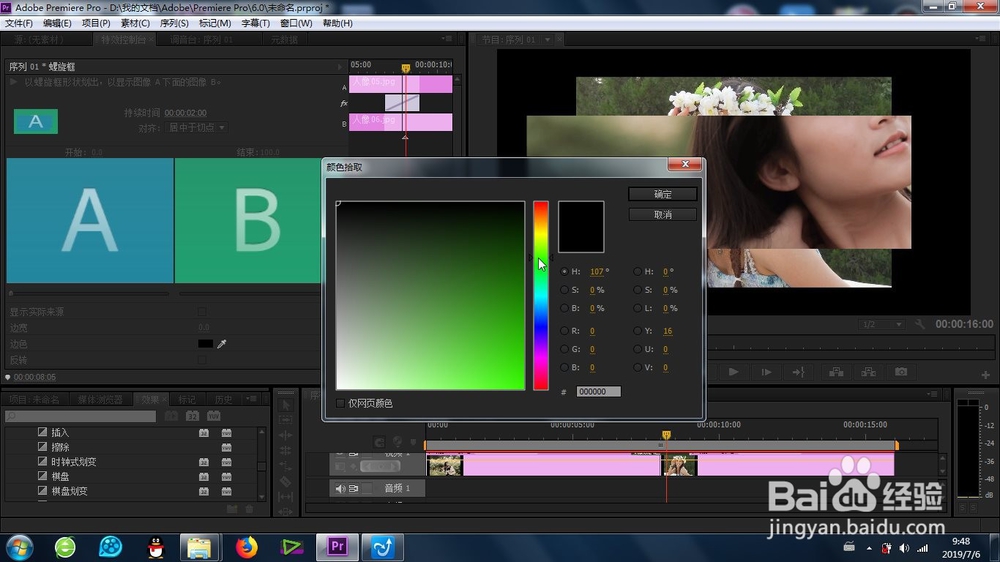 6/6
6/6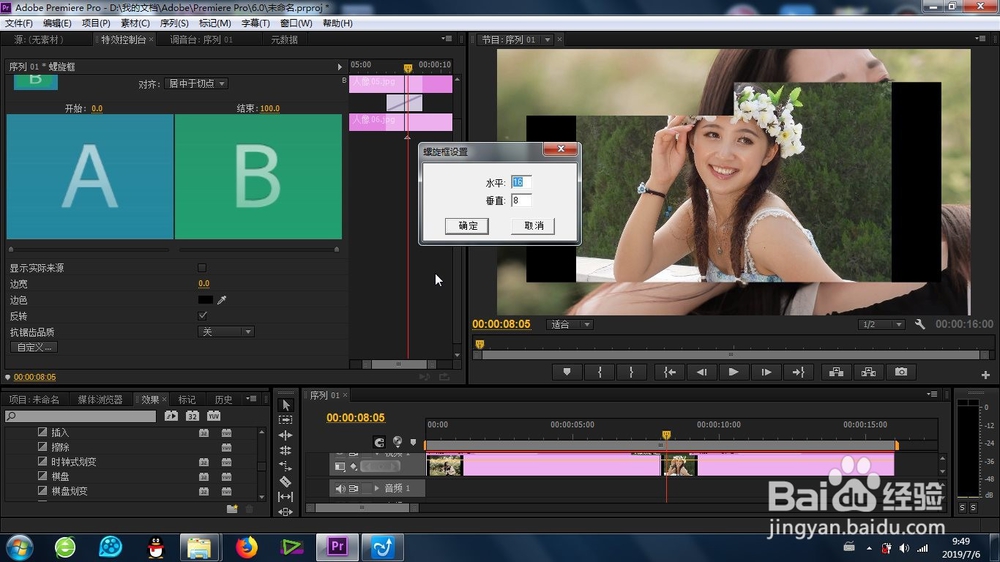
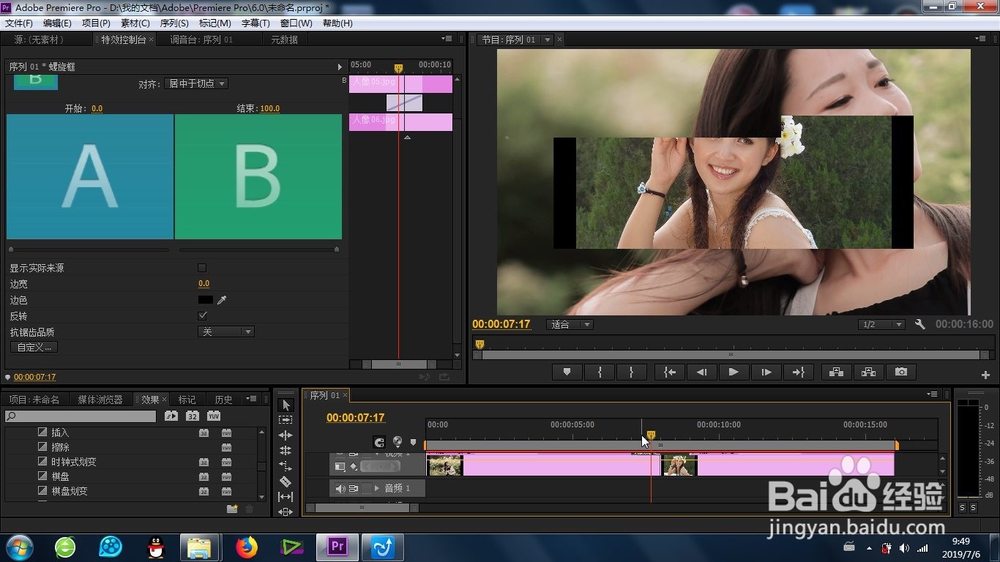 制作方法总结:1/1
制作方法总结:1/1
首先就是这个“螺旋框转场效果”的功能是在-效果-视频切换-擦除-螺旋框转场效果 里面。
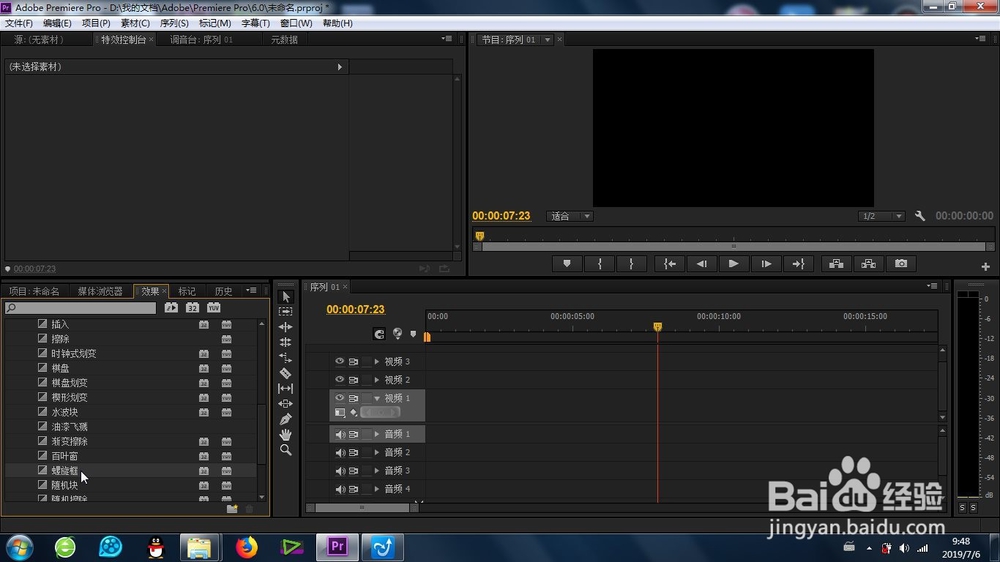 2/6
2/6在premiere的素材库中,导入图片或者视频素材。
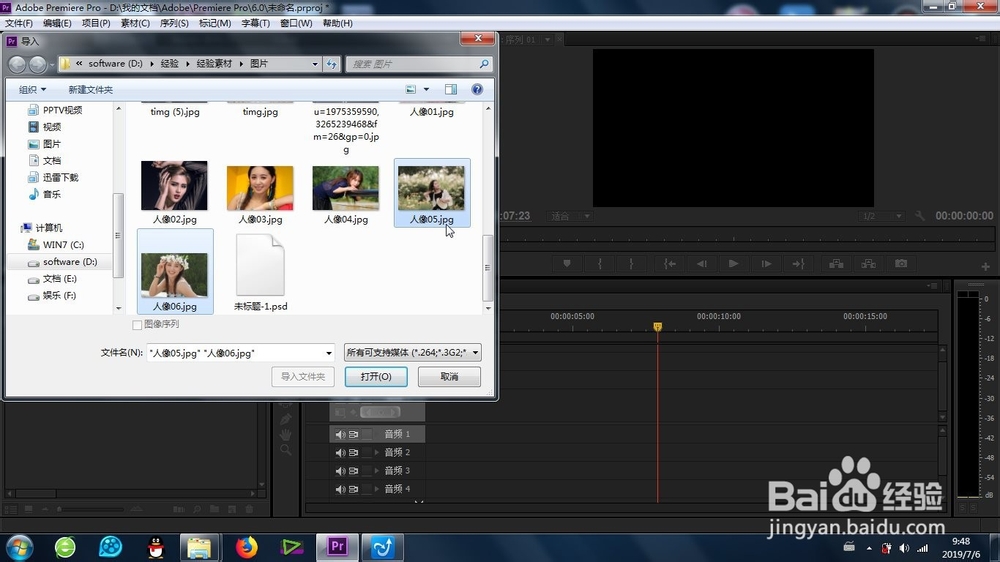 3/6
3/6将导入的素材拖拽到时间线上,适当缩放时间线的显示比例。
 4/6
4/6将“螺旋框转场效果”的功能拖拽到素材上面,形成默认的效果。
 5/6
5/6打开左上角的-特效控制台,找到新添加的“螺旋框转场效果”功能参数。
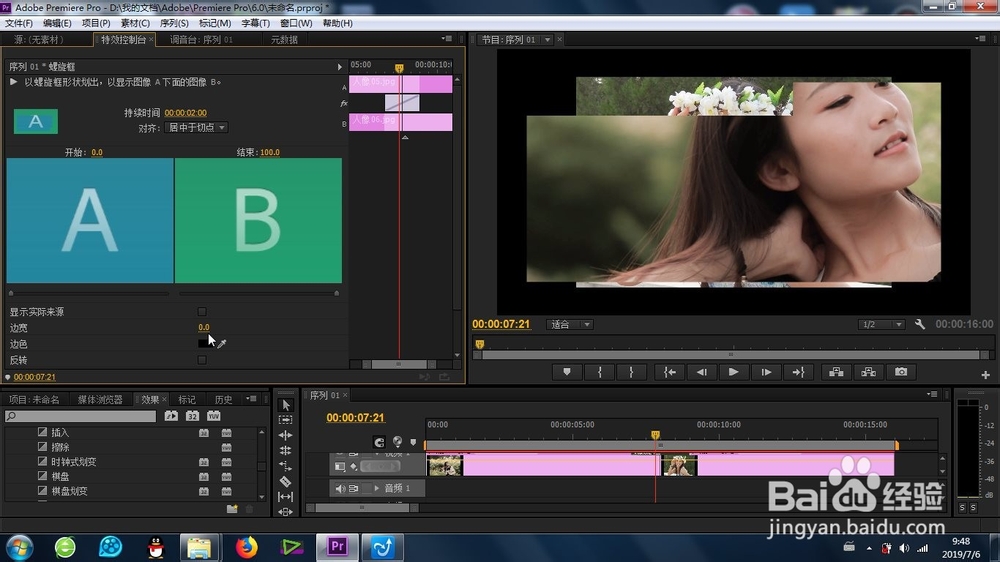
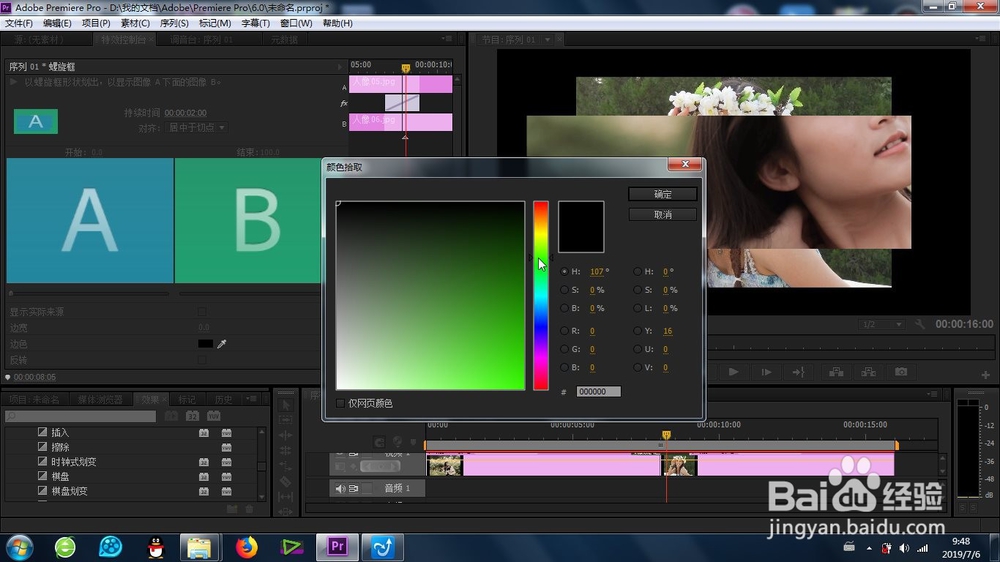 6/6
6/6我们可以设置的参数有:螺旋框的水平和垂直数量、边宽以及颜色的数值, 在视频预览区域进行预览,这样就完成了螺旋框转场效果的制作。
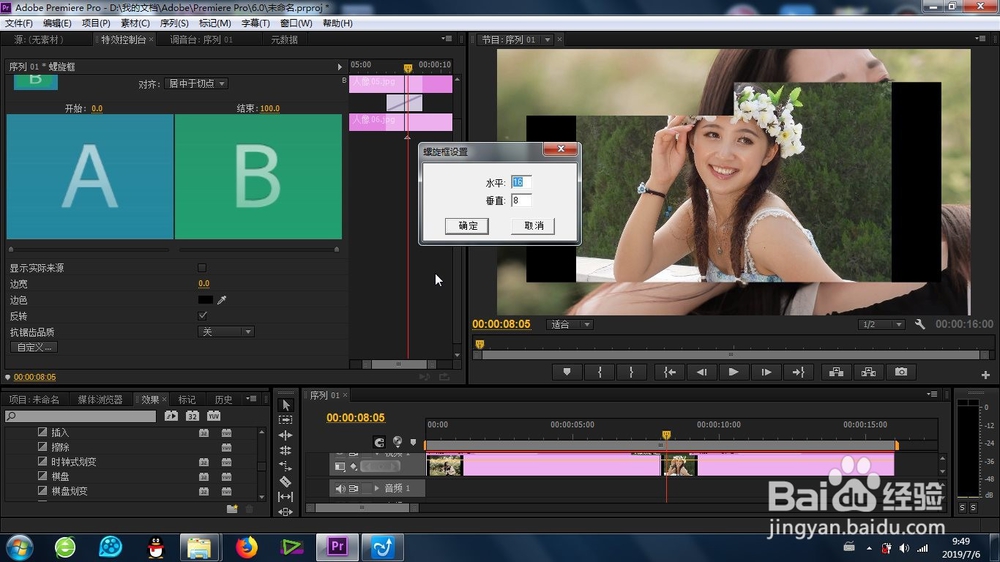
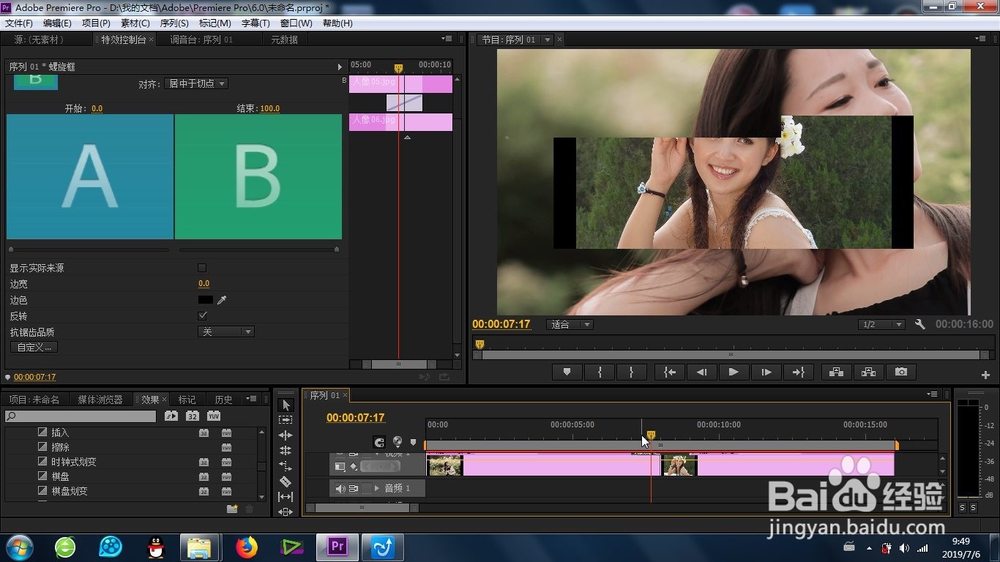 制作方法总结:1/1
制作方法总结:1/11、特效位置的确认;
2、素材的导入;
3、素材导入时间线调整大小;
4、特效的拖拽添加;
5、特效参数的更改及效果预览。
注意事项tips:不管是win7系统还是win10系统,软件的操作步骤都是一样。只是操作命令的位置随着软件版本的不同而稍有变化。
PREMIERE螺旋框转场版权声明:
1、本文系转载,版权归原作者所有,旨在传递信息,不代表看本站的观点和立场。
2、本站仅提供信息发布平台,不承担相关法律责任。
3、若侵犯您的版权或隐私,请联系本站管理员删除。
4、文章链接:http://www.1haoku.cn/art_289588.html
上一篇:怎么画海边的小镇简笔画?
下一篇:龚俊体重
 订阅
订阅